Po połączeniu z plikiem SDF utworzonym wcześniej należy przenieść do niego dane w postaci elementów geoprzestrzennych. Każda klasa elementów zawiera osobną warstwę Menedżer wyświetlania. Jednakże, podczas tej lekcji dane SDF zostaną zaimportowane jako obiekty rysunkowe, a każda klasa zostanie przekształcona w osobną warstwę rysunku.
W tym ćwiczeniu używana jest mapa utworzona za pomocą szablonu DWGImportTemplate.dwt i plik SDF utworzony w sekcji Lekcja 1: Konwertowanie warstw rysunków na klasy elementów.
Importowanie warstw SDF
- Kliknij

 .
. - Zmień Pliki typu na wartość Autodesk SDF (*.SDF).
- Przejdź do utworzonego pliku SDF i kliknij przycisk OK.
- W oknie dialogowym Import wybierz Importuj regiony jako zamknięte polilinie.
- Upewnij się, że każda warstwa wejściowa jest odwzorowywana na odpowiednią warstwę rysunku.
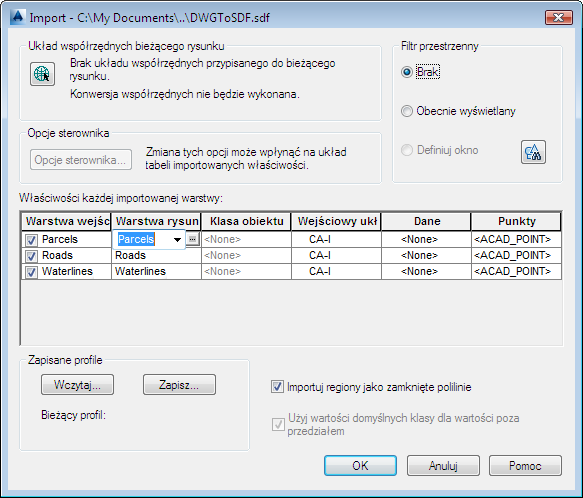
Sprawdź, czy wybrano odpowiednią warstwę rysunku.
Szablon rysunku zawiera zdefiniowane oryginalne warstwy rysunku. Te warstwy stanowią źródło importowanych klas elementów i dlatego są odwzorowywane poprawnie.
- Przypisz właściwość Rozmiar do danych obiektu.
- Kliknij komórkę Dane dla linii granicznych.
- Kliknij wyświetlony przycisk
 .
. - W oknie dialogowym Dane atrybutów kliknij Utwórz dane obiektu.
- W polu Używana tabela danych opisowych wybierz ustawienie Linie graniczne.
- Kliknij Wybierz pola.
- W oknie dialogowym Przypisanie danych obiektu zaznacz Rozmiar a w oknie Pola docelowe wprowadź Rozmiar w odpowiedniej komórce.
- Kliknij OK aby wyjść z trzech okien dialogowych.
Jeśli zostanie wyświetlony komunikat z prośbą o potwierdzenie operacji, kliknij Tak.
- Kliknij kolejno: kartę Widok
 panel Nawigacja
panel Nawigacja menu rozwijane Zoom
menu rozwijane Zoom Zakres.
Zakres.
Teraz możesz pracować z obiektami i dowolnymi danymi DWG.
Aby kontynuować, przejdź do sekcji Ćwiczenie 3: Użycie wyświetlanych warstw do przypisania właściwości obiektu